Practica 4
•
0 recomendaciones•176 vistas
Este documento describe dos prácticas para crear efectos visuales utilizando canales en GIMP. La primera práctica muestra cómo crear texto con sombra utilizando canales alfa. La segunda práctica muestra cómo aplicar filtros artísticos a canales de color individuales de una imagen y luego recombinarlos para crear un efecto sorprendente.
Denunciar
Compartir
Denunciar
Compartir
Descargar para leer sin conexión
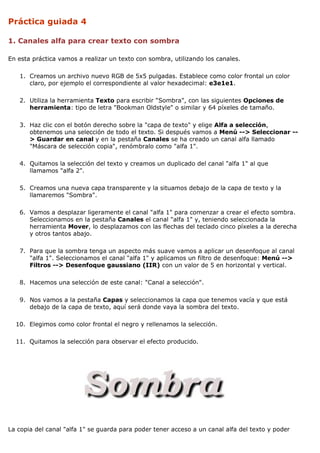
Recomendados
Más contenido relacionado
La actualidad más candente
La actualidad más candente (20)
Introducción a presentaciones audiovisuales de nfvly

Introducción a presentaciones audiovisuales de nfvly
Destacado
Started to create milestones, we, Westwind Engineers Pvt. Ltd marked our presence in the year 1989 and operate in the manufacturing/servicing of Air Handling Equipment since 24 years. Our quality services products have been always appreciated by our clients. Our spontaneous attitude and confident approach in offering an excellent range of Air Handling Units, Air Handling Units, Industrial Air Handling Units, Air Washers, Industrial Air Fans, Axial Fans, Blower Fans, Inline Fans, Industrial Dampers has deepened our roots in the market. We, Westwind Engineers Pvt. Ltd breathe with the aim of fully satisfying our clients with our high-quality products services. We are a unit of highly experienced professionals, all of them contributing at the best of their potentials to offer the highest degree of efficiency and client satisfaction.Air Handling and Air Terminal Devices By Westwind Engineers Pvt. Ltd, Delhi

Air Handling and Air Terminal Devices By Westwind Engineers Pvt. Ltd, DelhiIndiaMART InterMESH Limited
Destacado (16)
Air Handling and Air Terminal Devices By Westwind Engineers Pvt. Ltd, Delhi

Air Handling and Air Terminal Devices By Westwind Engineers Pvt. Ltd, Delhi
Similar a Practica 4
Similar a Practica 4 (20)
minicurso practico de retoque fotografico con Gimp

minicurso practico de retoque fotografico con Gimp
PhotoshopCS_Parte2 (1).PDF, para aprender editar tus propias fotos

PhotoshopCS_Parte2 (1).PDF, para aprender editar tus propias fotos
Más de gonzalovizuete
Más de gonzalovizuete (20)
Último
Último (20)
"Explorando la Pintura Costumbrista en la República Dominicana con E. Vidal"

"Explorando la Pintura Costumbrista en la República Dominicana con E. Vidal"
como me enamore de ti (1).pdf.pdf_20240401_120711_0000.pdf

como me enamore de ti (1).pdf.pdf_20240401_120711_0000.pdf
Infografia de El Minierismo reflejado en la Arquitectura

Infografia de El Minierismo reflejado en la Arquitectura
minierismo historia caracteristicas gabriel silva.pdf

minierismo historia caracteristicas gabriel silva.pdf
Burger- la negación de la autonomia del arte en la vanguardia.pdf

Burger- la negación de la autonomia del arte en la vanguardia.pdf
El Legado de Walter Gropius y Frank Lloyd Wright en la Arquitectura Moderna_c...

El Legado de Walter Gropius y Frank Lloyd Wright en la Arquitectura Moderna_c...
EXPOSICION FOTOGRAFICA 1946-2024 Aniversario Conservatorio Carlos Valderrama ...

EXPOSICION FOTOGRAFICA 1946-2024 Aniversario Conservatorio Carlos Valderrama ...
Arribando a la concreción II. Títulos en inglés, alemán y español

Arribando a la concreción II. Títulos en inglés, alemán y español
planeacion de encuentros pedagogicos atencion primera infancia

planeacion de encuentros pedagogicos atencion primera infancia
Practica 4
- 1. Práctica guiada 4 1. Canales alfa para crear texto con sombra En esta práctica vamos a realizar un texto con sombra, utilizando los canales. 1. Creamos un archivo nuevo RGB de 5x5 pulgadas. Establece como color frontal un color claro, por ejemplo el correspondiente al valor hexadecimal: e3e1e1. 2. Utiliza la herramienta Texto para escribir "Sombra", con las siguientes Opciones de herramienta: tipo de letra "Bookman Oldstyle" o similar y 64 píxeles de tamaño. 3. Haz clic con el botón derecho sobre la "capa de texto" y elige Alfa a selección, obtenemos una selección de todo el texto. Si después vamos a Menú --> Seleccionar -> Guardar en canal y en la pestaña Canales se ha creado un canal alfa llamado "Máscara de selección copia", renómbralo como "alfa 1". 4. Quitamos la selección del texto y creamos un duplicado del canal "alfa 1" al que llamamos "alfa 2". 5. Creamos una nueva capa transparente y la situamos debajo de la capa de texto y la llamaremos "Sombra". 6. Vamos a desplazar ligeramente el canal "alfa 1" para comenzar a crear el efecto sombra. Seleccionamos en la pestaña Canales el canal "alfa 1" y, teniendo seleccionada la herramienta Mover, lo desplazamos con las flechas del teclado cinco píxeles a la derecha y otros tantos abajo. 7. Para que la sombra tenga un aspecto más suave vamos a aplicar un desenfoque al canal "alfa 1". Seleccionamos el canal "alfa 1" y aplicamos un filtro de desenfoque: Menú --> Filtros --> Desenfoque gaussiano (IIR) con un valor de 5 en horizontal y vertical. 8. Hacemos una selección de este canal: "Canal a selección". 9. Nos vamos a la pestaña Capas y seleccionamos la capa que tenemos vacía y que está debajo de la capa de texto, aquí será donde vaya la sombra del texto. 10. Elegimos como color frontal el negro y rellenamos la selección. 11. Quitamos la selección para observar el efecto producido. La copia del canal "alfa 1" se guarda para poder tener acceso a un canal alfa del texto y poder
- 2. realizar otro efecto de sombra. También podemos rellenar con otro color para conseguir un efecto distinto. Por ejemplo... Prueba otras posibilidades. 2. Canales de color para conseguir efectos sorprendentes Vamos a utilizar los canales de color de una forma muy sencilla para conseguir un efecto muy curioso sobre una fotografia. Vamos a utilizar la foto de la flor ya usada en los anteriores apartados. 1. Abrimos la imagen "flor.jpg". 2. Accedemos a Menú --> Filtros --> Colores --> Descomponer, seleccionamos "RGB" y desmarcamos "Descomponer en capas". De esta forma la imagen se descompone en los tres canales de color y GIMP abre cada uno como una imagen nueva. 3. Ahora tenemos en tres Ventanas imagen cada una de ellas con uno de los canales de color. Vamos a trabajar con: "flor-rojo.jpg" y "flor-azul.jpg". 4. En "flor-azul.jpg" vamos a Menú --> Filtros --> Artísticos --> Aplicar lienzo y ponemos un 9 como valor en "Superior derecho" y "Profundidad". 5. En "flor-rojo.jpg" vamos a Menú --> Filtros --> Artísticos --> Óleo y como valor de "Tamaño de máscara" ponemos un 12. 6. Hemos aplicado dos filtros a dos canales de color. Ahora vamos a componer estos canales en una sola imagen. 7. En cualquiera de las imágenes accedemos a Menú --> Filtros --> Colores --> Componer seleccionando como Canal Rojo la imagen "flor-rojo.jpg"; como Verde "florverde.jpg" y como Azul "flor-azul.jpg". Aceptamos. Este es el resultado: